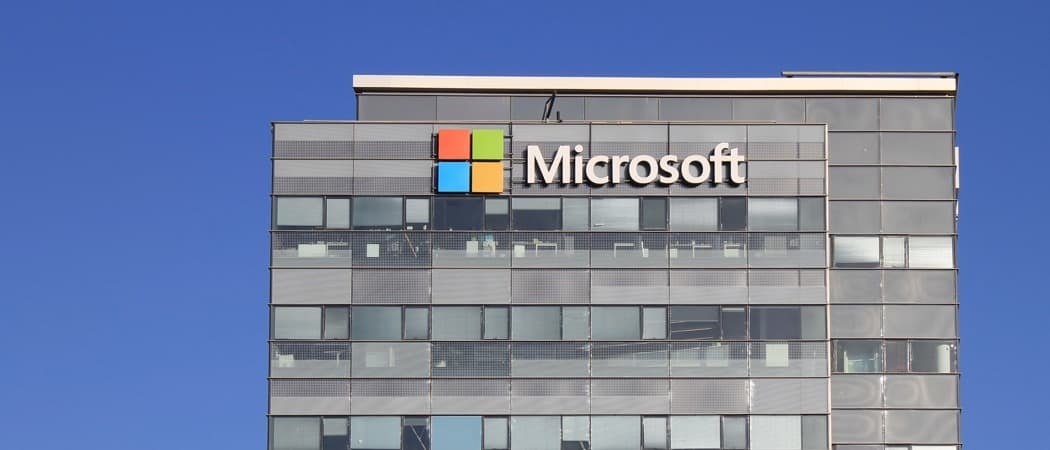Ostatnia aktualizacja

Nadpisywanie tekstu to świetny sposób na szybkie tworzenie (i edytowanie) wiadomości e-mail w Gmailu, ale jeśli chcesz to wyłączyć, oto jak.
Kiedy piszesz wiadomość e-mail (lub dowolny dokument, jeśli o to chodzi), każda litera następuje po drugiej — aż tak się nie stanie.
Czy zdarzyło Ci się cofnąć w zdaniu, aby poprawić literówkę, ale w końcu zamieniłeś słowa przed sobą? Może to powodować problemy podczas edycji, zwłaszcza jeśli piszesz długi e-mail w Gmailu.
Chcesz to naprawić? Oto jak zatrzymać nadpisywanie tekstu w Gmailu.
Co to jest nadpisywanie tekstu?
Piszesz e-mail. Przesuwasz migający kursor o kilka słów, aby naprawić literówkę. Jest problem — wszystko, co wpiszesz, zastąpi tekst przed nim.
To jest nadpisywanie tekstu w pigułce. W edytorach tekstu, narzędziach do notatników i klientach poczty e-mail nadpisywanie tekstu jest sposobem na szybkie nadpisanie znajdującego się przed nim tekstu. Jeśli szybko edytujesz lub przeredagujesz, może to znacznie ułatwić pracę.
Jednak dla większości użytkowników nadpisywanie tekstu jest problematyczne. Utrudnia cofnięcie się i edycję czegokolwiek bez nadpisania istniejącego tekstu. Sama funkcja jest problemem, a jeśli jej nie chcesz, musisz ją wyłączyć.
Jak zatrzymać nadpisywanie w Gmailu
Jeśli chcesz przestać nadpisywać w Gmailu, zatrzymaj to, co robisz, i spójrz na klawiaturę. Spójrz na Wstawić (lub Ins) klucz — ten klucz jest winowajcą.

The Wstawić Klawisz umożliwia szybkie włączanie i wyłączanie nadpisywania. Jeśli zastępujesz tekst w Gmailu, zamknij wersję roboczą — powinna zostać zapisana automatycznie. Następnie naciśnij Wstawić klawisz raz i wróć do Gmaila. W przypadku większości użytkowników to rozwiązuje problem.
Nie powinieneś, ale jeśli nadal masz problemy, odśwież stronę lub utwórz całkowicie nową wersję roboczą.
Inne poprawki dotyczące nadpisywania w Gmailu
Klawisz Insert to szybkie rozwiązanie zapobiegające nadpisywaniu tekstu w Gmailu. Jeśli to nie zadziała, oto kilka sugestii, które możesz wypróbować dalej.
- Naciśnij ponownie Wstaw. Brzmi to oczywiste, ale jeśli zmiana nie została poprawnie nagrana, naciśnij Wstawić klucz ponownie.
- Wybierz wersję roboczą tekstu. Niektóre przeglądarki (takie jak Chrome) mogą mieć trudności z wprowadzaniem takich zmian. Możesz spróbować wybrać dowolny szkic tekstu z problemami nadpisywania, zanim naciśniesz Wstawić, ponieważ może to rozwiązać problem.
- Otwórz okno incognito. jakiś incognito (lub prywatne) okno przeglądania jest odizolowany od głównych kart przeglądarki. Spróbuj otworzyć Gmaila na karcie incognito i tutaj napisać tekst — pomoże to ustalić, czy problem jest związany z klawiaturą, czy z przeglądarką.
- Uruchom ponownie przeglądarkę. Jeśli wprowadzone dane nie są prawidłowo rejestrowane, zacznij od nowa, zamykając okno przeglądarki i otwierając je ponownie. Twoja przeglądarka powinna rozpoznać, że klawisz Insert nie jest aktywny po powrocie do Gmaila.
- Uruchom ponownie komputer PC lub Mac. Zmiany danych wejściowych są niezwykle proste do zidentyfikowania na komputerze PC lub Mac. Jeśli jednak nadal masz problemy, uruchom ponownie i sprawdź, czy trwa nadal.
- Przełącz się na inną klawiaturę. Nie można wykluczyć problemu sprzętowego. Jeśli klawisz Insert przestanie odpowiadać, sprawdź, czy twoja klawiatura działa poprawnie i wyłącz go, jeśli tak nie jest.
- Użyj klawiatury ekranowej. Nie masz zapasowej klawiatury? Jeśli używasz systemu Windows 10, zawsze możesz aktywuj klawiaturę ekranową aby to zrobić. System Windows 11 ma również klawiaturę ekranową, ale klawisz Wstaw nie jest dostępny we wszystkich układach klawiatury.
W przypadku prawie wszystkich innych użytkowników jeden z tych kroków rozwiąże problem. Jeśli nie możesz tego naprawić w tym momencie, dzieje się coś poważniejszego — być może trzeba będzie zmienić komputery lub wypróbować aplikację Gmail, aby ominąć problem.
Lepsze zrozumienie Gmaila
Powyższe kroki pomogą Ci powstrzymać nadpisywanie tekstu w Gmailu przed zepsuciem Twoich wersji roboczych.
Jeśli jesteś nowy w Gmailu, będziesz chciał dowiedzieć się więcej o niektórych jego funkcjach. Dlaczego nie zacząć od sortowanie e-maili za pomocą filtrów? Pomoże Ci to kategoryzować e-maile w celu oczyszczenia skrzynki odbiorczej.
Chcesz więcej ze swojej skrzynki odbiorczej? Zawsze możesz dać klient Gmail innej firmy spróbuj sprawdzić, czy oferuje więcej funkcjonalności.
Jak znaleźć klucz produktu Windows 11?
Jeśli potrzebujesz przenieść klucz produktu Windows 11 lub po prostu potrzebujesz go do czystej instalacji systemu operacyjnego,...
Jak wyczyścić pamięć podręczną Google Chrome, pliki cookie i historię przeglądania?
Chrome doskonale radzi sobie z przechowywaniem historii przeglądania, pamięci podręcznej i plików cookie, aby zoptymalizować wydajność przeglądarki online. Jej jak...
Dopasowywanie cen w sklepie: jak uzyskać ceny online podczas zakupów w sklepie?
Kupowanie w sklepie nie oznacza, że musisz płacić wyższe ceny. Dzięki gwarancjom równoważenia cen możesz uzyskać rabaty online podczas zakupów w...
Jak podarować subskrypcję Disney Plus za pomocą cyfrowej karty podarunkowej
Jeśli cieszyłeś się Disney Plus i chcesz podzielić się nim z innymi, oto jak kupić subskrypcję Disney+ Gift za...